PR
X
サイド自由欄
NieR:Orchestra Concert 12018【Blu-ray】 [ (ゲーム・ミュージック) ]
価格:5592円(税込、送料無料)
(2022/7/29時点)
コメント新着
フリーページ
春の花 販売店 リンク

ゆり 球根

水仙

チューリップ 球根

バラ 苗のお店

胡蝶蘭 販売のお店

レインボーローズ 七色のバラ

今が植時

ベゴニア

ガーベラ のお店

植え時球根 2/19

サノ フラワー!?

クルクマ 2/26更新

ルピナス 2/28更新

☆ スノードロップ 八重 ☆

シャクヤク

ジ ン チ ョ ウ ゲ

ク レ マ チ ス

食べられる花

フリージア
園芸用品 準備中

お洒落な鉢

土

さし芽用の土
生活雑貨

何だろう コレ

寝具

キャンドル ホルダー

キャンドル
駄洒落 01
【ハワイ グアム 】

ハワイ グアム
お笑いDVD
製作中

春の花苗 No.1
土が基本
超高額なダイヤモンド
SF
カテゴリ: 無線LAN
【背面についているUSB接続で簡易NAS】・・・データを親機から共有
最近の無線LAN親機には、背面にUSBがついていて
フラッシュメモリやプリンタが繋げられる無線LAN親機が存在します。
使い方次第では便利で、複数台のPCから無線LANに接続されたデータを読むことができる。
PC同士で共有データをアクセスする場合、共有するPCに電源が入っていなければならない。
無線LANの親機なら常時電源をつけていることが多いので、とっても便利です。
【ステルスSSID】
無線LANに接続するときに、無線LANの名前がたくさんでてくる。
それがSSIDです。
無線LANに接続する際、パスワードを求められます。
もし、パスワードを解析されてしまったら
そんな不安を少し解消してくれるのが、ステルスSSIDです。
ステルスSSIDの場合、周辺の無線LANを探しても、通常、SSIDが表示されなくなり検索されません。
接続する本人は、ステルスSSIDを入力し、パスワードも接続する。
大変手間ですが、無線LANにタダ乗りされることを防げるので、ネット環境も安定する。
【無線LAN親機設定に共通すること】
無線LANに接続するためには、説明書には書いてあることを実行すればいいのです。
概要で無線LANに接続するための知識をざっくり説明します。
【親機の設定】
■無線LANの親機には、最初に接続する時、IDとパスワードがあります。
インターネットエクスプローラーでアドレスバーに192.168.1.1と入力すると親機の設定画面が開きます。検索バーに書いてはいけません。
親機の設定する項目とは
■SSIDの設定(グーグル対策に名称のあとに「_nomap」の6文字を忘れずに)
■親機のパスワードの変更(セキュリティ上)
■チャンネル設定
■セキュリティキー設定をします。
WEP,WPA,WPA2という3種類のセキュリティがあります。
WEPはパスワードが簡単に解析されてしまうので
WPAを使います。
WPA2の場合、接続できない機器がある可能性が高いです。
WPAのセキュリティーキーを書き込みます。(自由に設定)
これで、SSIDとWPAのセキュリティーキーが作れました。
【子機の設定】
パソコンに子機を接続して、ドライバをインストールします。
ドライバをインストールすると、無線LANのアイコンが右下のアイコンで表示されます。
そのアイコンをダブルクリックして、先ほどのSSIDを選択
セキュリティーキーを求められるので、入力
つながったら、棒グラフみたいなアイコンが表示されます
最近の無線LAN親機には、背面にUSBがついていて
フラッシュメモリやプリンタが繋げられる無線LAN親機が存在します。
使い方次第では便利で、複数台のPCから無線LANに接続されたデータを読むことができる。
PC同士で共有データをアクセスする場合、共有するPCに電源が入っていなければならない。
無線LANの親機なら常時電源をつけていることが多いので、とっても便利です。
【ステルスSSID】
無線LANに接続するときに、無線LANの名前がたくさんでてくる。
それがSSIDです。
無線LANに接続する際、パスワードを求められます。
もし、パスワードを解析されてしまったら
そんな不安を少し解消してくれるのが、ステルスSSIDです。
ステルスSSIDの場合、周辺の無線LANを探しても、通常、SSIDが表示されなくなり検索されません。
接続する本人は、ステルスSSIDを入力し、パスワードも接続する。
大変手間ですが、無線LANにタダ乗りされることを防げるので、ネット環境も安定する。
【無線LAN親機設定に共通すること】
無線LANに接続するためには、説明書には書いてあることを実行すればいいのです。
概要で無線LANに接続するための知識をざっくり説明します。
【親機の設定】
■無線LANの親機には、最初に接続する時、IDとパスワードがあります。
インターネットエクスプローラーでアドレスバーに192.168.1.1と入力すると親機の設定画面が開きます。検索バーに書いてはいけません。
親機の設定する項目とは
■SSIDの設定(グーグル対策に名称のあとに「_nomap」の6文字を忘れずに)
■親機のパスワードの変更(セキュリティ上)
■チャンネル設定
■セキュリティキー設定をします。
WEP,WPA,WPA2という3種類のセキュリティがあります。
WEPはパスワードが簡単に解析されてしまうので
WPAを使います。
WPA2の場合、接続できない機器がある可能性が高いです。
WPAのセキュリティーキーを書き込みます。(自由に設定)
これで、SSIDとWPAのセキュリティーキーが作れました。
【子機の設定】
パソコンに子機を接続して、ドライバをインストールします。
ドライバをインストールすると、無線LANのアイコンが右下のアイコンで表示されます。
そのアイコンをダブルクリックして、先ほどのSSIDを選択
セキュリティーキーを求められるので、入力
つながったら、棒グラフみたいなアイコンが表示されます
お気に入りの記事を「いいね!」で応援しよう
[無線LAN] カテゴリの最新記事
-
メッシュWi-Fiを採用 2022.01.03
-
無線LANのSSIDが利用されようとしている 2012.06.12
【毎日開催】
15記事にいいね!で1ポイント
10秒滞在
いいね!
--
/
--
© Rakuten Group, Inc.


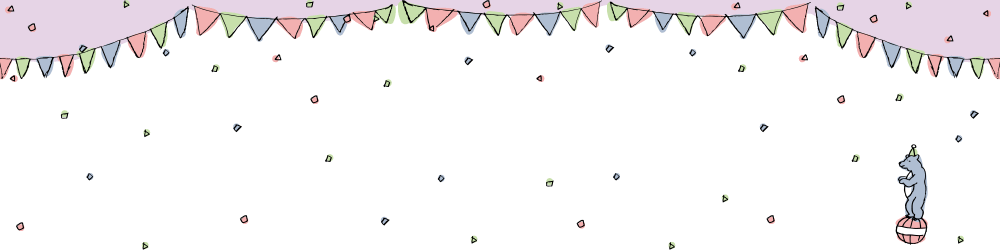
![[商品価格に関しましては、リンクが作成された時点と現時点で情報が変更されている場合がございます。] [商品価格に関しましては、リンクが作成された時点と現時点で情報が変更されている場合がございます。]](https://hbb.afl.rakuten.co.jp/hgb/0351d666.aeefab2e.03e65682.e76aa770/?me_id=1213310&item_id=19432339&pc=https%3A%2F%2Fthumbnail.image.rakuten.co.jp%2F%400_mall%2Fbook%2Fcabinet%2F6714%2F4988601466714.jpg%3F_ex%3D128x128&s=128x128&t=picttext)






